Reklama
 Takže máte malú domácu kanceláriu alebo pár počítačov doma. Chcete vybudovať lokálnu sieť, ktorá im umožní vzájomne sa pripojiť? Príležitostne existujú dôvody na vybudovanie siete bez smerovača. Niekedy kvôli šetreniu peňazí a inokedy kvôli bezpečnosti.
Takže máte malú domácu kanceláriu alebo pár počítačov doma. Chcete vybudovať lokálnu sieť, ktorá im umožní vzájomne sa pripojiť? Príležitostne existujú dôvody na vybudovanie siete bez smerovača. Niekedy kvôli šetreniu peňazí a inokedy kvôli bezpečnosti.
V závislosti od toho, čo chcete urobiť, existuje niekoľko možností na vybudovanie lokálnej siete, ktorá nezahŕňa nákup smerovača.
Najbežnejšou funkcionalitou pre sieť bez smerovača je byť samostatná a nemá zmysel dovnútra ani von. Ide o zabezpečenú sieť, pretože nemá pripojenie na internet a je vhodná na prepojenie dvoch alebo troch počítačov na zdieľanie finančných dokumentov alebo databázy QuickBooks.
Môžeme prepojiť dva počítače priamo s a krížený kábel Ako si vyrobiť vlastné ethernetové káble Čítaj viac a mať LAN bez routera. Počítač 1 má prístup k zdrojom, tlačiarňam a zdieľaným súborom počítača 2. Počítač 2 má tiež prístup k prostriedkom počítača 1, ale toto nastavenie vás obmedzuje na pripojenie iba dvoch počítačov.
Ak je toto všetko, čo potrebujete, môžete tieto dva stroje spojiť a môžete začať.
Nižšie si môžete pozrieť príklad tohto nastavenia:
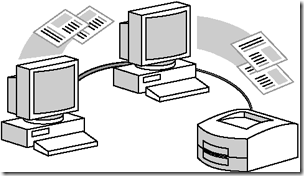
Ak chcete vytvoriť lokálnu sieť s týmto nastavením, budete musieť obe nastaviť tak, aby mali IP adresu v rovnakej podsieti. Podsieť je skupina počítačov, ktoré môžu navzájom volať. Môžete napríklad nastaviť jednu z adries IP vášho počítača 192.168.0.1 a ďalší ako 192.168.0.2 alebo ho môžete nastaviť tak, aby bol 192.168.1.100 a druhý byť 192.168.1.101.
Uistite sa, že používate masku podsiete 255.255.255.0. Pomocou tejto masky podsiete môžeme použiť akúkoľvek adresu medzi 192.168.1.1 až 192.168.1.254.
Nižšie si môžete pozrieť ukážkové zábery na vizualizáciu toho, ako by sa mali nastaviť nastavenia TCP/IP.

Druhý počítač by mal byť nastavený takto:
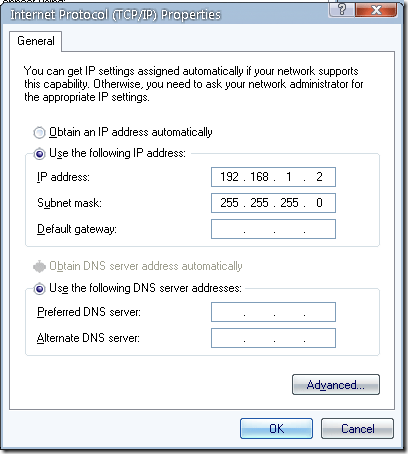
Tým, že oba stroje sú v rovnakej podsieti, môžu spolu ‚hovoriť‘. Vo vyššie uvedenom príklade môžete použiť 192.168.1.1 cez 192.168.1.254 ak ponecháte masku podsiete rovnakú 255.255.255.0.
Po nastavení môžete zdieľať prostriedky na oboch počítačoch a mať k nim prístup spustením okna Spustiť a zadaním adresy IP druhého počítača v tomto formáte. \\192.168.1.1, ako:
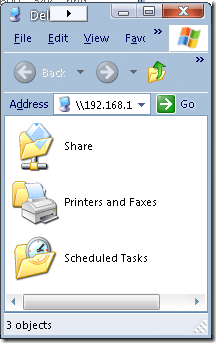
Ak sa teraz zobrazí okno, ktoré vyzerá takto namiesto okna vyššie, budete musieť nastaviť zabezpečenie priečinka. Môžete to urobiť kliknutím pravým tlačidlom myši na priečinok, ktorý sa pokúšate zdieľať / získať prístup, a výberom Zdieľanie a bezpečnosť. Odtiaľ môžete poskytnúť príslušné povolenia.
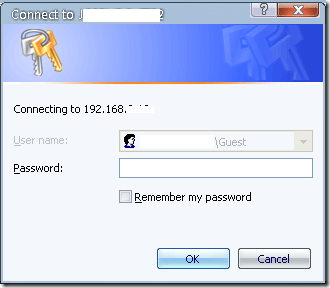
Ak na oboch počítačoch používate predvolené účty ako Administrator, uistite sa, že oba účty majú rovnaké heslo. Heslo môžete nastaviť tak, že stlačíte Control + Alt + Delete a kliknete na Zmeniť heslo. Môžete to zmeniť na tomto formulári. Potom pokračujte a skúste sa znova pripojiť a tentoraz by sa to malo pripojiť.
Ak používate rôzne používateľské účty, napríklad „Karl“ na jednom a „Sophia“ na druhom, budete musieť nastaviť účet „Karl“ a „Sophia“ na oboch počítačoch s rovnakými heslami. To zvyčajne robí trik.
Ak teraz chceme tlačiť na tlačiarni pripojenej k vzdialenému stroju namiesto pripojenia k zdieľanému súboru, v okne Spustiť zadajte adresu IP vzdialeného počítača a tentoraz vyberte možnosť Tlačiarne a faxy ako takže:
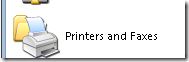
Potom dvojitým kliknutím na tento priečinok môžete dvakrát kliknúť na ktorúkoľvek z tlačiarní. Tým sa otvorí okno tlačiarne, ako je uvedené nižšie:
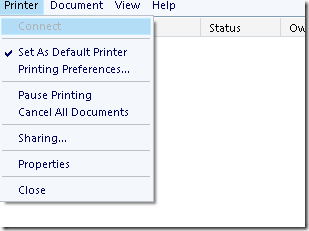
Váš počítač pridá tlačiareň a budete ju môcť používať z akejkoľvek aplikácie na vašom (lokálnom) zariadení.
Bezdrôtovú sieť môžeme nastaviť aj bez smerovača pomocou niečoho tzv režim ad hoc. Aby ste to mohli nastaviť, musíte mať na každom zo svojich počítačov bezdrôtovú kartu alebo adaptér. Pomocou tejto metódy môžete pripojiť až 9 zariadení.
Začnite otvorením ovládacieho panela. Vyberte si Sieťové a internetové pripojenia. Ďalej kliknite na Sieťové pripojenia a kliknite pravým tlačidlom myši na váš bezdrôtový sieťový adaptér. Malo by sa to volať Bezdrôtové sieťové pripojenie.
Vyberte si Zobraziť dostupné bezdrôtové siete. Na tejto obrazovke stlačte tlačidlo Rozšírené, ako vidíte na snímke obrazovky nižšie:
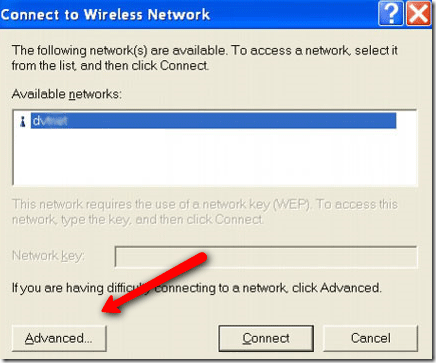
Potom kliknite na kartu bezdrôtovej siete v hornej časti okna a potom na pridať, ako je znázornené nižšie:

Po zasiahnutí Pridať uvidíte túto obrazovku:

Uistite sa, že ste zaškrtli políčko v spodnej časti obrazovky, aby ste vytvorili pripojenie ako sieť ad hoc. Potom kliknite na tlačidlo OK. Budete musieť nastaviť adresy IP tak, aby boli v rovnakej podsieti. Môžete sa pozrieť na obrázky na začiatku článku, ako to urobiť. Ďalej sa stačí pripojiť k ad hoc sieti z klientskeho počítača a budete v rovnakej sieti. Potom môžete vykonať rovnaké akcie ako my vyššie vrátane zdieľania tlačiarne a súborov.
V minulosti som napísal článok MakeUseOf ako nastaviť LAN iba pomocou zariadenia Windows Mobile Ako nastaviť bezdrôtovú domácu sieť s mobilným telefónomPotrebujete Wi-Fi, ale nemáte doma internet? Tu je návod, ako nastaviť bezdrôtový internet bez počítača pomocou smartfónu! Čítaj viac . Máte iný spôsob nastavenia siete bez smerovača? Radi by sme o tom počuli v komentároch!
Karl L. Gechlik tu z AskTheAdmin.com robí týždenný hosťovský blogový spot pre našich nových nájdených priateľov na MakeUseOf.com. Prevádzkujem vlastnú poradenskú spoločnosť, riadim stránku AskTheAdmin.com a pracujem od 9 do 5 na Wall Street ako správca systému.
